Cómo editar el archivo de hosts en Windows 10
Seguridad Windows 10 Controles Parentales / / March 16, 2020
Ultima actualización en

Hay una manera fácil y una manera difícil de editar el archivo hosts en Windows 10. En este artículo, le mostraremos a ambos.
Si eres un lector habitual de groovyPost, sabes que DNS traduce nombres de dominio como groovyPost.com en direcciones IP como 104.24.11.25. ¿Pero sabías que hay un archivo en tu PC con Windows 10 que puede anular eso? Se llama su archivo de hosts y le permite asignar nombres de dominio específicos a una dirección IP de su elección. Su archivo HOSTS solo afecta a su computadora, por lo que puede usarlo para crear URL personalizadas para direcciones IP en su red, o puede usarlo para redirigir ciertos sitios web.
Como puede imaginar, editar el archivo HOSTS puede romper fácilmente su Internet si se modifica de manera incorrecta o malintencionada. Por lo tanto, no es particularmente fácil de editar para un usuario normal. Ésto es una cosa buena. Pero si desea cambiar a propósito su archivo HOSTS, aquí le mostramos cómo.
Edite su archivo de host de Windows 10 como administrador
El archivo HOSTS normalmente se almacena en un archivo de texto sin formato en la carpeta del sistema de Windows y se puede modificar para una variedad de casos de uso. Una razón particular por la que edité el archivo Host en el pasado fue para bloquear ciertos sitios web cuando tomé imágenes de las computadoras de una escuela secundaria local. Esta fue probablemente una de las mejores y más sencillas formas de garantizar que los estudiantes no carguen sitios web no autorizados como Facebook o YouTube.
La edición de su archivo de Windows Hosts no tiene que sentirse como si fuera un agujero de conejo. En Windows XP y versiones anteriores, el proceso fue bastante fácil, solo agregue una excepción a su antivirus, ábralo en el Bloc de notas, realice los cambios y guárdelo.
En Windows 10, si intenta editar su archivo de hosts, probablemente podrá abrirlo bien, pero cuando vaya a guardarlo, obtendrá un error:

A continuación, le mostramos cómo puede editar su archivo de hosts sin obtener el mensaje "No tiene permiso para guardar en esta ubicación". Póngase en contacto con el administrador para obtener el permiso "error".
Presiona el menú de inicio o presiona la tecla de Windows y comienza a escribir Bloc.
Botón derecho del ratón Bloc y elige Ejecutar como administrador.
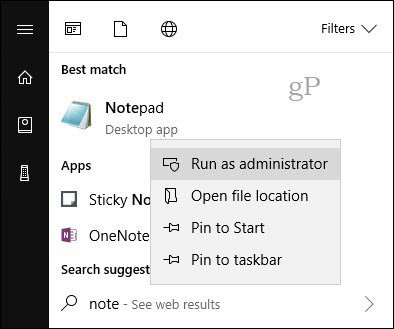
En el Bloc de notas, haga clic en Archivo luego Abierto... En el campo Nombre de archivo, pegue la siguiente ruta en:
c: \ Windows \ System32 \ Drivers \ etc \ hosts
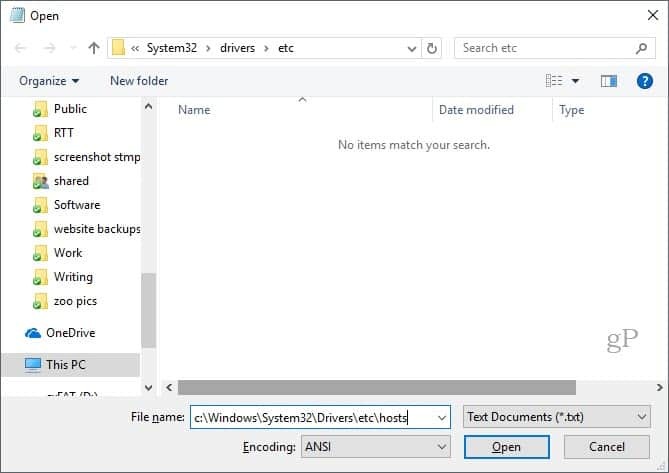
Ahora podrá editar y guardar los cambios en su archivo HOSTS.

Para asignar un dominio, simplemente agregue una línea basada en los ejemplos en el archivo HOSTS.
Comience con la dirección IP de destino, luego un espacio, luego el nombre de dominio. Si desea bloquear un sitio web, rediríjalo a 127.0.0.1.
No ponga el # si desea que surta efecto.
Además, recuerde que www.youtube.com es diferente a youtube.com.
Es posible que deba reiniciar su computadora para que el nuevo archivo HOSTS surta efecto.
Una forma más fácil de editar el archivo de hosts en Windows 10
Si encuentra que el proceso es un poco engorroso, existe una utilidad de terceros que puede usar para modificar su archivo HOSTS. Encontré uno bueno llamado Editor de archivos de hosts por Scott Lerch. Echemos un vistazo y veamos cómo funciona.
Ahora que conoce los conceptos básicos, así es como lo hace utilizando la aplicación, el editor de archivos HOSTS.
Descargar el Instalador de 1 MB luego proceda a configurarlo. Recuerde elegir la opción solo para usted si no desea que otros usuarios tengan acceso a ella.
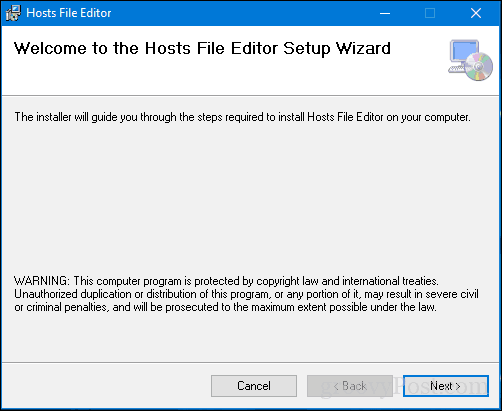
Inicie la aplicación en comienzo > Todas las aplicaciones—Esto agregará la aplicación al área de Notificación donde puede iniciar el editor en cualquier momento que lo necesite.
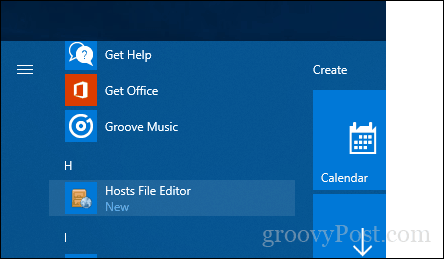
Hosts File Editor presenta una interfaz limpia y fácil de usar. Para comenzar a usar el programa, complete la tabla con direcciones IP, nombres de host y un comentario en los sitios web que desea administrar. No se limita solo a sitios web populares de Internet, incluso a dispositivos en su red doméstica con una dirección IP puede administrarse, por lo que es más fácil bloquear el acceso a su Xbox, iPad, cámaras web o enrutadores si es necesario.

Cuando esté listo para bloquear un sitio web, marque la casilla de los sitios a los que desea impedir el acceso, haga clic en Guardar y listo.
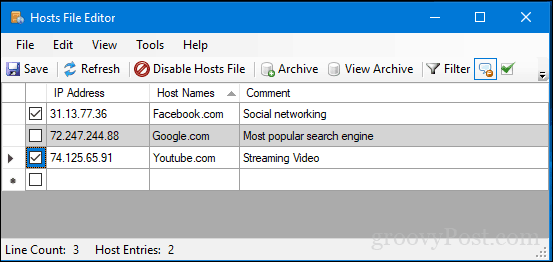
Otra característica agradable y fácil de usar es la capacidad de simplemente hacer clic con el botón derecho en el Editor de archivos de hosts en el área de Notificación y luego hacer clic en Desactivar archivo de hosts o realizar una edición rápida. Ya no es necesario ir a cazar o iniciar la línea de comando.
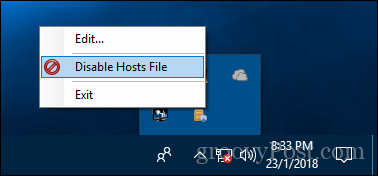
Hay algunas otras características interesantes incluidas para usuarios avanzados y administradores de red como:
- Cortar, copiar, pegar, duplicar, habilitar, deshabilitar y mover una o más entradas a la vez.
- Filtre y ordene cuando haya una gran cantidad de entradas de host
- Archive y restaure varias configuraciones de archivos de hosts al cambiar entre entornos
- Haga ping automáticamente a los puntos finales para verificar la disponibilidad
Entonces, ahí lo tiene, una forma rápida y fácil de editar su archivo Hosts en Windows 10.



